Outlook omogoča pošiljanje in prejemanje e-poštnih sporočil, upravljanje koledarja, shranjevanje imen in številk stikov in sledenjem opravilom. Tudi če uporabljate Outlook vsak dan, pa morda vendarle ne poznate nekaterih odličnih funkcij, s katerimi lahko naredite več.
Ste pozabili priložiti datoteko?
Outlook vas ne more opozoriti na opravilo, ki ga niste nikoli vnesli, ali na sestanek, ki ste ga pozabili zapisati, lahko pa prepreči pošiljanje e-pošte brez priloge. Če sestavite novo e-poštno sporočilo in vnesete besedo »priloga« ali «priloženo«, nato pa poskusite poslati e-pošto, ne da bi priložili priloge, vas Outlook opomni, da ste morda pozabili priložiti datoteko. Postopek pošiljanja lahko zaustavite, priložite datoteko, nato pa pošljete sporočilo. Več o koristnih funkcijah za prilaganje najdete v članku Prilaganje datotek ali vstavljanje slik v Outlookova e-poštna sporočila.
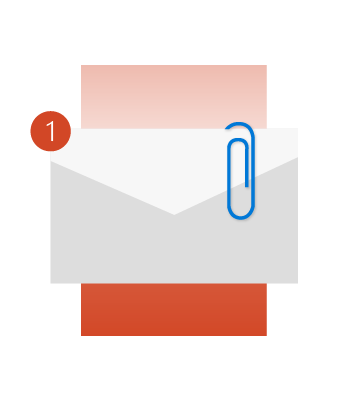
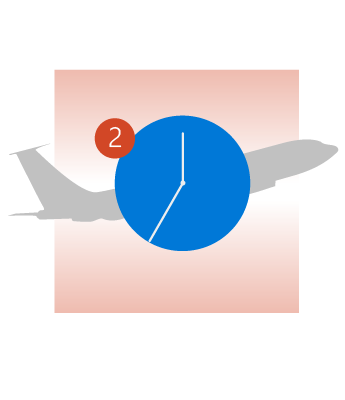
Nikoli več ne zamudite leta
Če prejmete obvestilo o rezervaciji leta, hotela ali najemu avtomobila po e-pošti, Outlook samodejno doda te podatke v vaš koledar, skupaj z večjim delom povezanih informacij, kot so številka vaše potrditve ali sledenja, in celo s povezavami. Žal Outlook še ne zna izračunati čas potovanja do letališča, zato ne pozabite preveriti informacij o prometu, preden se odpravite na pot.
Preberite, kako omogočite samodejno dodajanje dogodkov, povezanih s potovanji in dostavo paketov, v koledar.
Bodite osredotočeni in prezrite ta pogovor
Ste se že kdaj znašli sredi niti e-poštnega pogovora, ki ga želite prezreti? Če delate za veliko podjetje, vas je morda nekdo dodal na seznam prejemnikov, ne da bi vi to vedeli. Smešno in nekoliko bolečo anekdoto o Microsoftovi lastni izkušnji s podobno situacijo lahko preberete v spletnem dnevniku skupine za Exchange. Namesto da bi brisali vsako posamezno sporočilo v niti, ki ga dobite, lahko prezrete celoten pogovor. Vsa sporočila v pogovoru bodo premaknjena v mapo »Izbrisano« in prihodnja sporočila v tem pogovoru bodo v celoti zaobšla vašo mapo »Prejeto« in bodo šla naravnost v mapo »Izbrisano«. Želite vedeti več? Glejte Prezri vsa e-poštna sporočila v pogovoru.
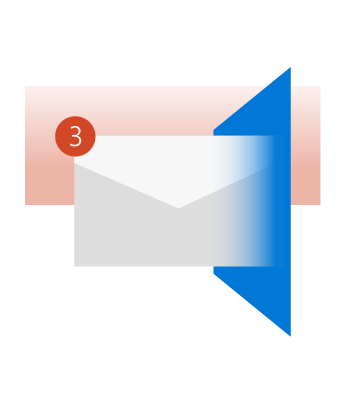
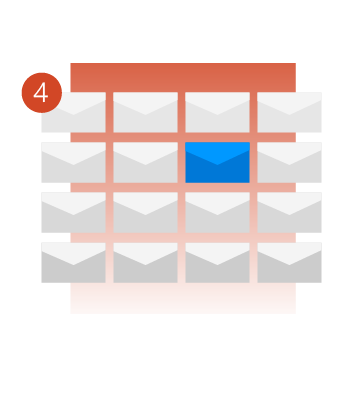
Naj vas ne skrbi, da boste spregledali kakšno pomembno sporočilo
Morda pričakujete poslovno ponudbo ali predprodajno kodo za koncert ali pa uradno poročilo od šefa. Poleg tega imate delo, ki ga morate opraviti, ki pa ne vključuje neskončnega pregledovanja seznama sporočil v Outlooku.
Uporabite Outlookova opozorila o novih elementih, ki vas opozorijo na vsako dohodno sporočilo, ki izpolnjuje določene pogoje. To opozorilo je prikazano nad katero koli drugo aplikacijo, s katero delate, tako da takšnega sporočila ne morete spregledati. Če želite več informacij o opozorilih za sporočila, glejte Izklop in vklop pojavnih oken z opozorilom ob prispelem novem sporočilu.
Počisti mapo
Ali imate v mapi »Prejeto« več niti, ki vsaka vključuje več deset ali celo več sto sporočil? Zna se zgoditi, da je veliko teh sporočil skoraj enakih. Prebrali ste jih, odgovorili ste nanja, niste jih pa nikoli izbrisali.
Številna takšna sporočila lahko izbrišete z gumbom »Počisti«, tako da ostanejo le sporočila, ki jih še niste prebrali ali ki vsebujejo enolične informacije. Preskusite ga in preverite, če ste že kaj bliže nabiralniku »Prejeto nič«. Več informacij najdete v članku Čiščenje mape in pogovora.
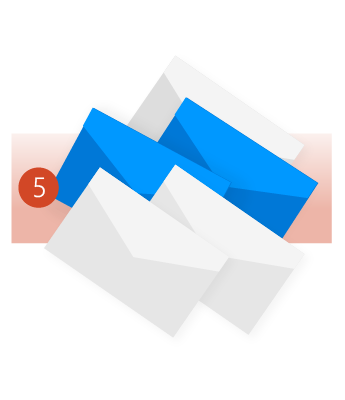
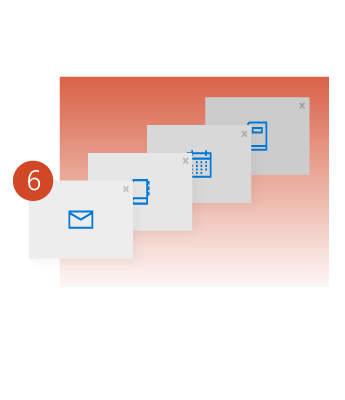
Odpiranje več Outlookovih oken
Se vam je že zgodilo, da ste želeli hitro preklopiti med pogledom z mapo »Prejeto« in pogledom koledarja ali si ju ogledati drugega ob drugem? Preklapljanje med okni »E-pošta«, »Ljudje«, »Koledar«, »Opravila«, »Opombe«, »Mape«, »Bližnjice« in »Dodatki« je enostavno. V podoknu za krmarjenje izberite ustrezen gumb.
Če želite odpreti katero koli od navedenih možnosti v novem Outlookovem oknu, ne kliknite ali izberite gumbov, temveč jih kliknite z desno tipko miške. Izberite Odpri v novem oknu.
@omembe
Ste že kdaj poslali e-pošto več kot desetim sodelavcem, odgovor pa ste potrebovali le od dveh? Morda ste njuni imeni zapisali z besedilnimi učinki, kot je krepko ali podčrtano ali jih označili s svetlimi barvami. Zdaj imate na voljo še eno možnost.
Vnesite znak @, ki mu sledi ime te osebe. Zgodi se nekaj stvari.
-
Ime osebe se samodejno doda v vrstico »Za« e-poštnega sporočila.
-
To ime je tudi označeno v telesu sporočila.
-
Ko ta oseba prejme sporočilo v mapi »Prejeto«, je na seznamu sporočil prikazan simbol @, kar pomeni, da je omenjeno njeno ime.

Imate namig, ki bi ga radi delili z drugimi?
Ena od najpomembnejših lastnosti Outlooka je, da omogoča veliko. Od upravljanja stikov do ustvarjanja in dodeljevanja opravil, do tiskanja lepih nalepk za pošiljanje in upravljanja digitalnega urnika – Outlook zmore vse. Skoraj prepričani smo, da tudi vi poznate kakšen namig ali kakšno zvijačo, ki bi jo radi delili z drugimi. Vstavite komentar z navedbo izbora najbolj odlične funkcije ali lastnosti Outlooka.
Če želite odpreti katero koli od navedenih možnosti v novem Outlookovem oknu, ne kliknite ali izberite gumbov, temveč jih kliknite z desno tipko miške. Izberite Odpri v novem oknu.










